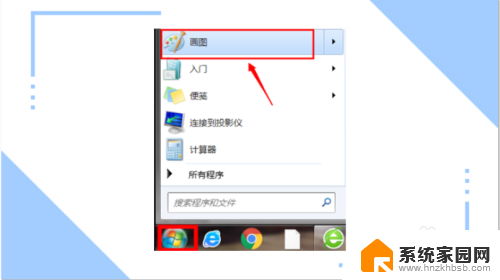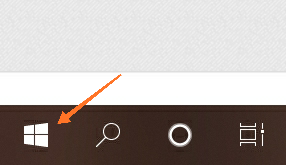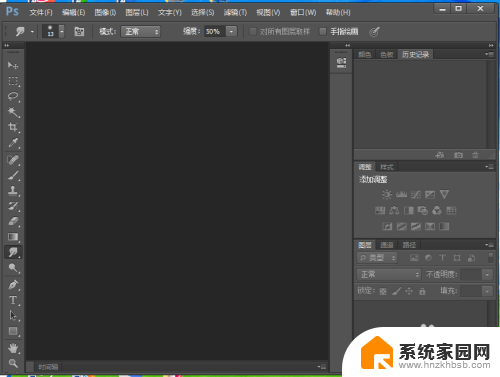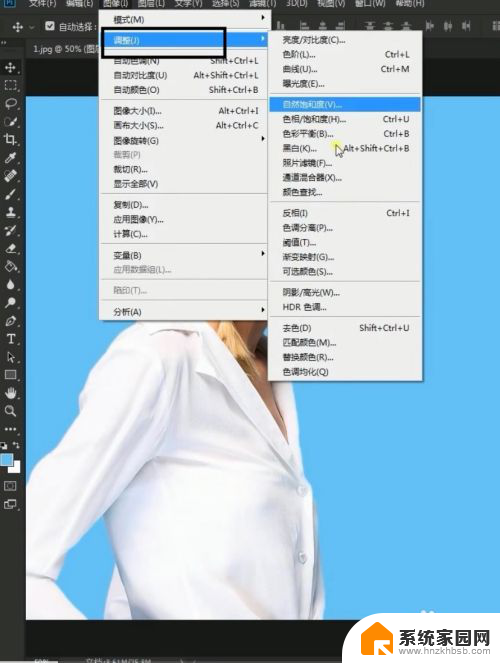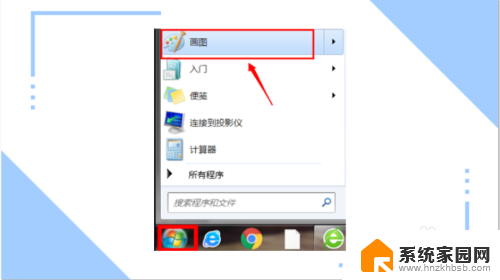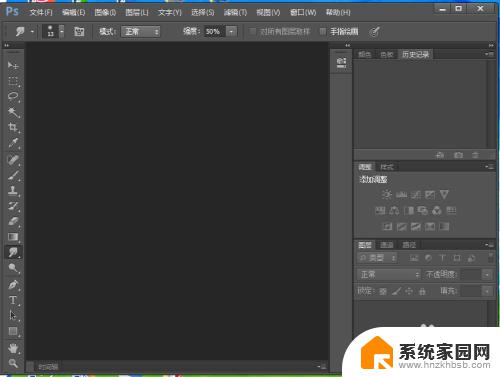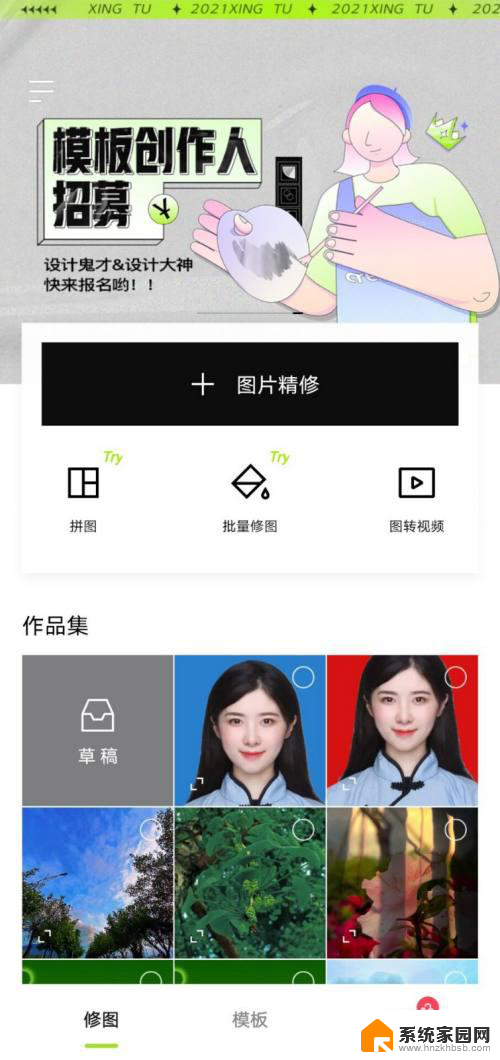照片怎么更改背景 利用什么工具能将照片的背景变成蓝色
照片怎么更改背景,如何更改照片的背景色是许多人感兴趣的话题,在现如今的数字时代,我们可以利用各种工具和软件来实现这一目的。其中一种常见的方法是使用特定的软件或在线工具,将照片的背景变成蓝色。通过简单的操作,我们可以轻松地将照片的背景色进行修改,使其更加符合我们的需求和喜好。无论是为了增加照片的美感,还是为了更好地突出照片中的主题,这个技巧都能帮助我们实现。无论您是个人用户还是专业摄影师,掌握这种技能都能让您的照片更加出彩。接下来我们将介绍一些常用的工具和技巧,帮助您轻松地改变照片的背景色。
具体方法:
1.利用PS打开要进行处理的照片。点击“工具栏”中的“魔棒”工具,勾选“连续”并设置合适的“容差”值。然后点击照片背景部分将其选中。必要时可按住Shift键,进行选区的添加操作。
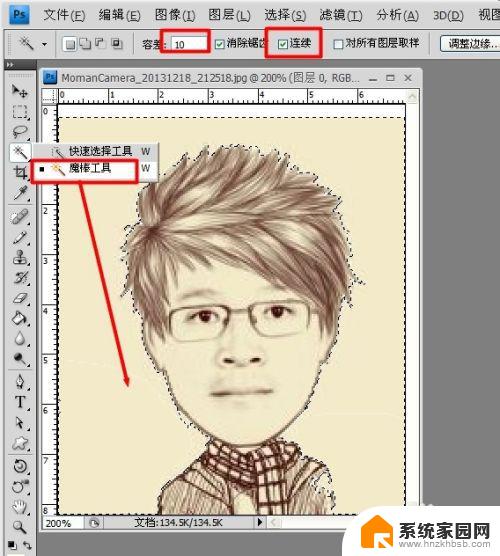
2.接着根据通用照片蓝色背景色(其RGB为“67 142 219”),点击“设置前景色”按钮。利用该RGB进行设置,并点击“确定”按钮。

3.然后选择“工具栏”中的“油漆桶”工具,对背景部分进入填充,即可改变照片的背景色。

4.还有一种改变背景色的方法就是利用“色彩范围”功能来实现。首先选择“多边开套索工具”,将人物与背景色颜色相近的部分选出来。效果如图:
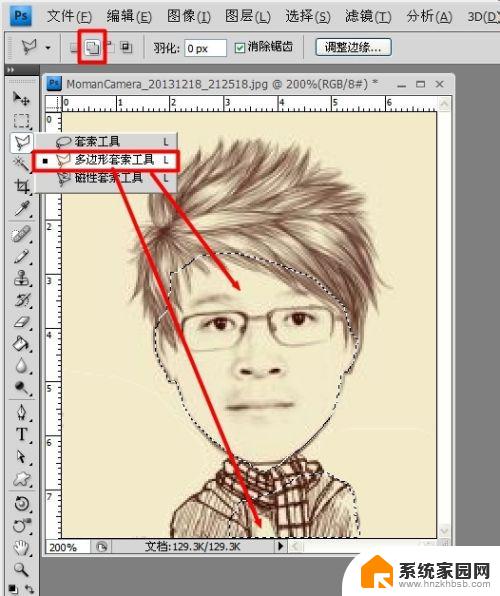
5.接着点击“选择”-> “反向”项,将选区反选。

6.然后再点击“选择”->“色彩范围”项。
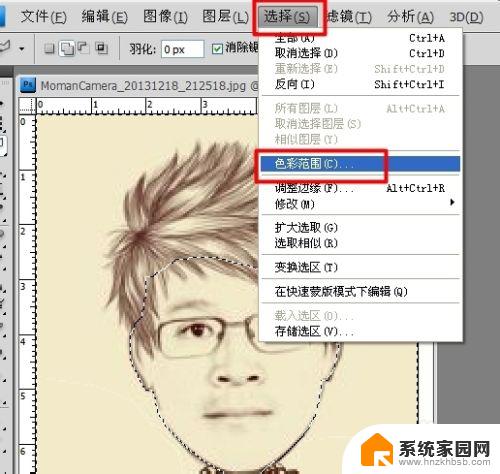
7.在弹出的窗口中,利用颜色吸管工具点击背景色。并设置合适的“颜色容差,效果如图所示:
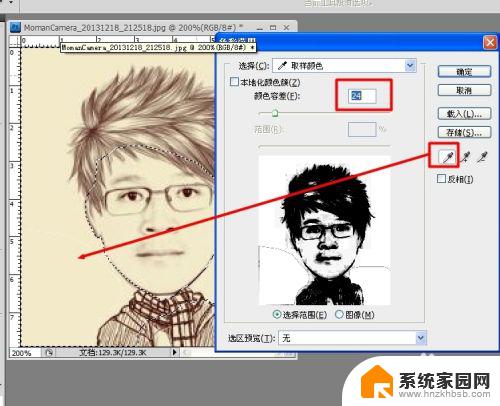
8.然后点击“多边形套索工具”,将选区叠加方式设置为“从选区中减去”,接着将多余选区删除。

9.最后为背景色填充蓝色,并用橡皮擦将多余部分背景色除去即可。
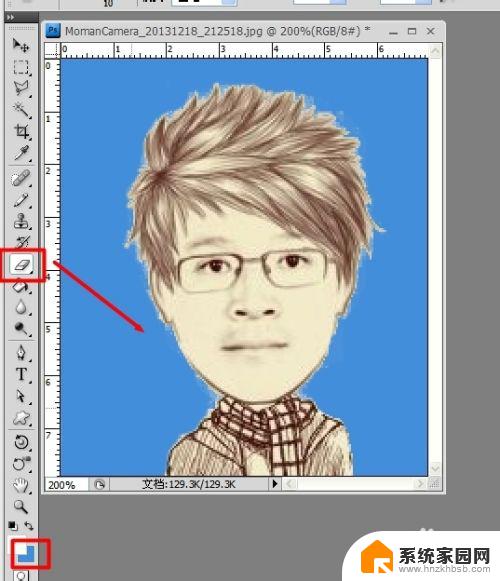
以上是修改照片背景的全部步骤,如果您遇到相同的问题,可以参考本文中的说明进行修复,希望这篇文章对您有所帮助。